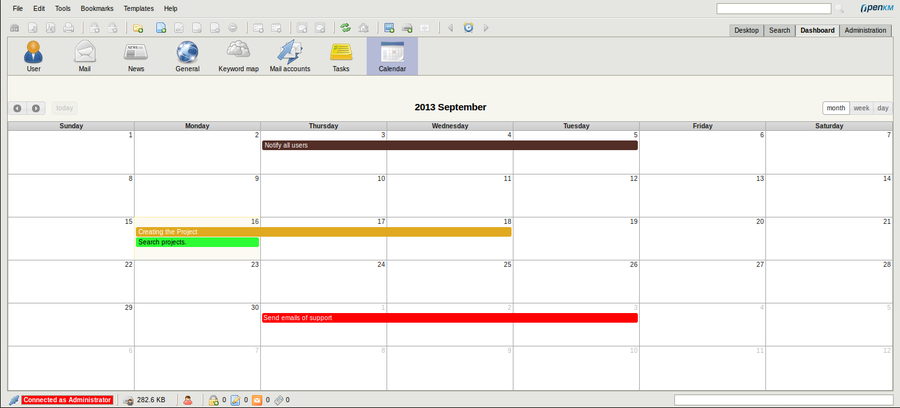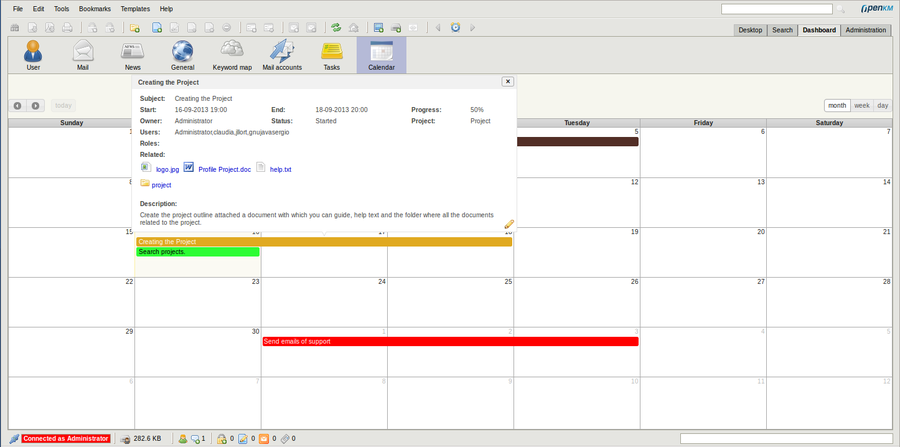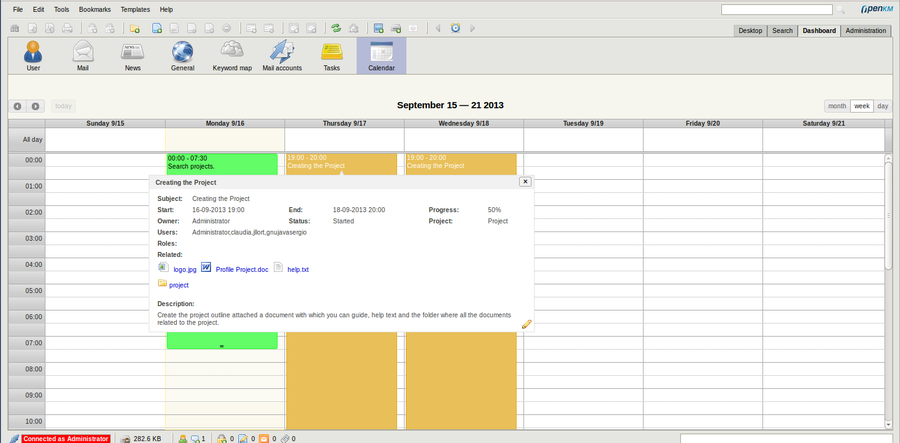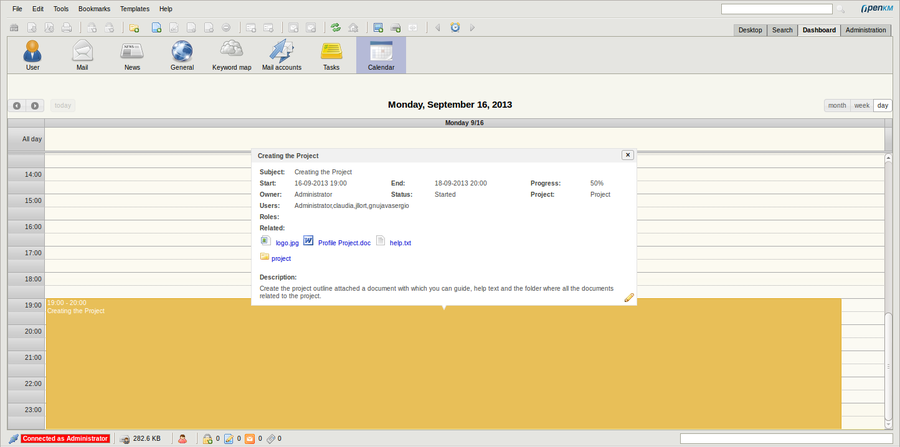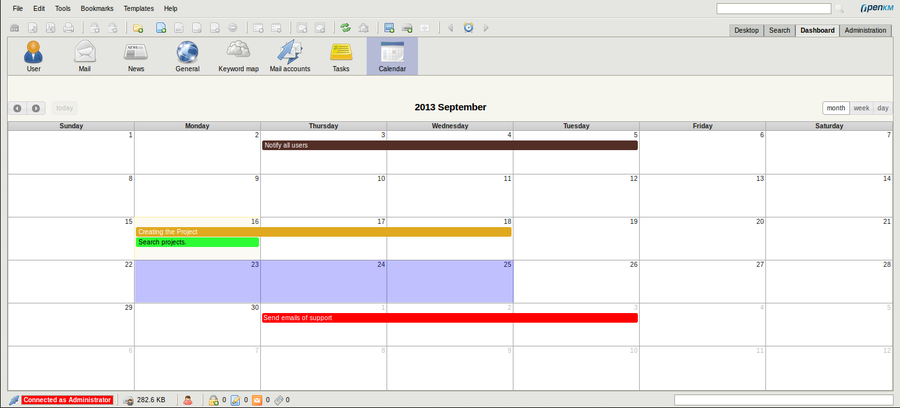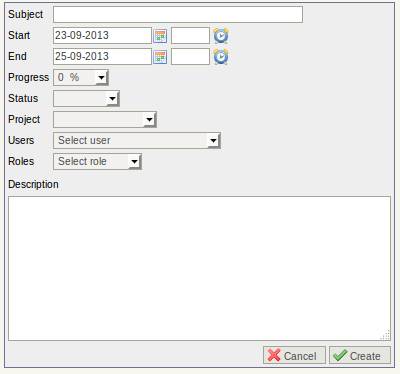Difference between revisions of "Calendar"
Sochoa.gmd (talk | contribs) |
Sochoa.gmd (talk | contribs) |
||
| Line 1: | Line 1: | ||
OpenKM tiene ahora un calendario para visualizar las tareas que se creen en el administrador de tareas pero ademas se podra crear y editar en forma dinamica nuevas tareas en el mismo calendario. Podra crear y editar en las tres vistas que tiene el calendario mes, semana y dia. | OpenKM tiene ahora un calendario para visualizar las tareas que se creen en el administrador de tareas pero ademas se podra crear y editar en forma dinamica nuevas tareas en el mismo calendario. Podra crear y editar en las tres vistas que tiene el calendario mes, semana y dia. | ||
| + | |||
| + | == Description of different icon options == | ||
| + | * [[File:Edit.png]] → Edit | ||
== Default view == | == Default view == | ||
| Line 9: | Line 12: | ||
== Mostrar informacion == | == Mostrar informacion == | ||
| − | Precionando en la tarea se mostrara una ventana con todo | + | Precionando en la tarea se mostrara una ventana con todo su informacion. Esto se puede realizar en la tres vistas que tiene el calendario mes, semana y dia. |
Month | Month | ||
| Line 21: | Line 24: | ||
Day | Day | ||
| − | [[File: | + | [[File:okm_user_guide_5087.png|center|900px]] |
| + | |||
| + | == Create Task == | ||
| + | |||
| + | Para poder crear una tarea en la vista mes del calendario solo se tiene que selecionar las fechas en la que quiere que se realize la tarea. | ||
| + | |||
| + | [[File:okm_user_guide_509.png|center|900px]] | ||
| + | |||
| + | Despues de haber realiza esta accion se redirecionara al formulario para poder introducir todos los demas campos necesarios de la tarea como se realiza en el administrador de tareas. | ||
| + | |||
| + | [[File:okm_user_guide_510.png|center]] | ||
| + | |||
| + | Para poder crear una tarea en la vista semana y la vista dia tiene que selecionar las horas en la que se realizara la tarea. | ||
| + | |||
| + | == Edit Task == | ||
| + | |||
| + | Para poder editar todos los datos de una tarea se tiene que precionar el boton [[File:add.png]] esta accion redirecionara a la tarea con los permisos que se tenga de la misma esto quiere decir si es que eres el propietario de la tarea podras editar todos los datos y si no eres el propietario solo podras editar el estado y el progreso. | ||
| + | |||
| + | [[File:okm_user_guide_505.png|center|900px]] | ||
| − | + | Para editar solo las fechas o horas de alguana tarea esto se puede realizar dinamicamente solamente moviendo, ampliando, reduciendo la fecha y la hora. | |
Revision as of 16:16, 16 September 2013
OpenKM tiene ahora un calendario para visualizar las tareas que se creen en el administrador de tareas pero ademas se podra crear y editar en forma dinamica nuevas tareas en el mismo calendario. Podra crear y editar en las tres vistas que tiene el calendario mes, semana y dia.
Contents
Description of different icon options
Default view
La vista por defecto del calendario sera el mes en la cual se mostraran las tareas con diferentes colores segun el progreso que tenga la tarea.
Mostrar informacion
Precionando en la tarea se mostrara una ventana con todo su informacion. Esto se puede realizar en la tres vistas que tiene el calendario mes, semana y dia.
Month
Week
Day
Create Task
Para poder crear una tarea en la vista mes del calendario solo se tiene que selecionar las fechas en la que quiere que se realize la tarea.
Despues de haber realiza esta accion se redirecionara al formulario para poder introducir todos los demas campos necesarios de la tarea como se realiza en el administrador de tareas.
Para poder crear una tarea en la vista semana y la vista dia tiene que selecionar las horas en la que se realizara la tarea.
Edit Task
Para poder editar todos los datos de una tarea se tiene que precionar el boton ![]() esta accion redirecionara a la tarea con los permisos que se tenga de la misma esto quiere decir si es que eres el propietario de la tarea podras editar todos los datos y si no eres el propietario solo podras editar el estado y el progreso.
esta accion redirecionara a la tarea con los permisos que se tenga de la misma esto quiere decir si es que eres el propietario de la tarea podras editar todos los datos y si no eres el propietario solo podras editar el estado y el progreso.
Para editar solo las fechas o horas de alguana tarea esto se puede realizar dinamicamente solamente moviendo, ampliando, reduciendo la fecha y la hora.